热门标签
热门文章
- 1Java spring boot 项目和python flask项目 开启 https 请求_flask keystore
- 2基于Python爬虫河南洛阳景点数据可视化系统设计与实现(Django框架) 研究背景与意义、国内外研究现状
- 3大数据中台架构以及建设全流程一(Paas层设计)
- 4自然语言处理以及对话系统知识点总结_自然语言对话系统
- 5人工智能之启发式搜索算法_人工智能之启发式搜索算法头歌求解8数码问题
- 6成功解决java.lang.OutOfMemoryError: Java heap space错误
- 7本科论文查重会检测AI辅写疑似度吗?全面解析查重机制_查重软件可以查出ai相似度吗
- 8基于ChatGPT4学习大模型day1
- 9HarmonyOS 4.0 开发教程下载
- 10用 AI 驱动创意,Unity 推出 Unity Muse 与 Unity Sentis
当前位置: article > 正文
使用modelsim设计4位全加器,并调出波形图和电路图(详细教程)_modelsim怎么看电路图
作者:我家自动化 | 2024-04-09 06:34:17
赞
踩
modelsim怎么看电路图
OK , Let’s begin
一、仿真
四位全加器的代码如下
add4的代码
module add_4
(
input[3:0] a,b,
output[3:0] sum,
output cout,
input cin
);
assign{cout,sum} = a+b+cin;
endmodule
- 1
- 2
- 3
- 4
- 5
- 6
- 7
- 8
- 9
- 10
adder4_test的代码
module adder_4(); wire[3:0] sum; wire cout; reg[3:0] a,b; reg cin; initial begin #0 a = 4'b0001; b = 4'b1010; cin = 1'b0; #5 a = 4'b0010; b = 4'b1010; cin = 1'b1; #5 a = 4'b0010; b = 4'b1110; cin = 1'b0; #5 a = 4'b0011; b = 4'b1100; cin = 1'b1; #5 a = 4'b0111; b = 4'b1001; cin = 1'b0; #5 a = 4'b0001; b = 4'b1100; cin = 1'b1; #5 a = 4'b0011; b = 4'b1100; cin = 1'b0; #5 a = 4'b0111; b = 4'b1111; cin = 1'b1; #5 $finish; end add_4 u1(.a(a),.b(b),.cin(cin),.sum(sum),.cout(cout)); endmodule
- 1
- 2
- 3
- 4
- 5
- 6
- 7
- 8
- 9
- 10
- 11
- 12
- 13
- 14
- 15
- 16
- 17
- 18
- 19
- 20
1、打开modelsim10.4
选择file,选择New --> project
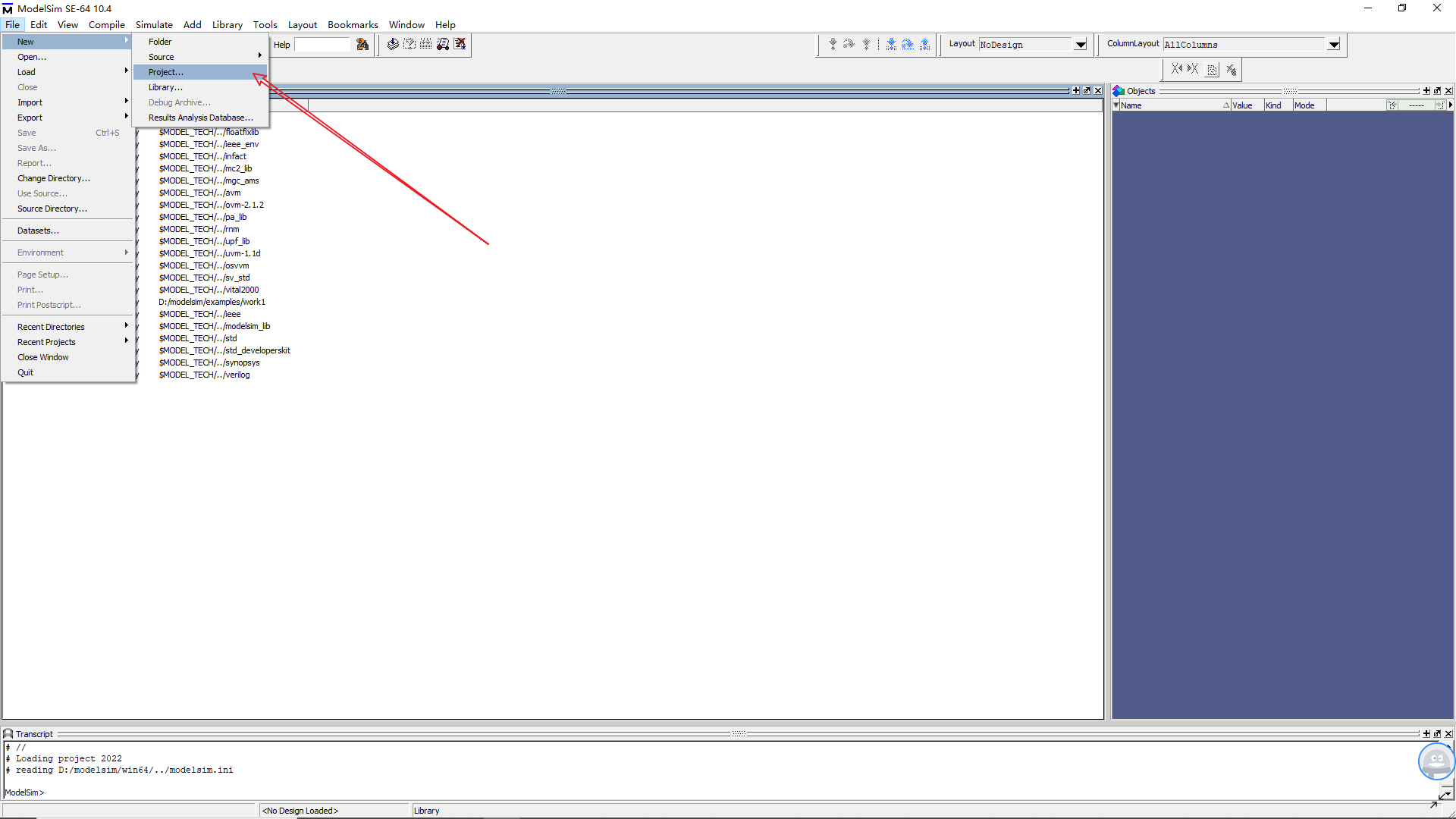
2、文件名可以自定义,这里命名为add
(注意不能用中文)
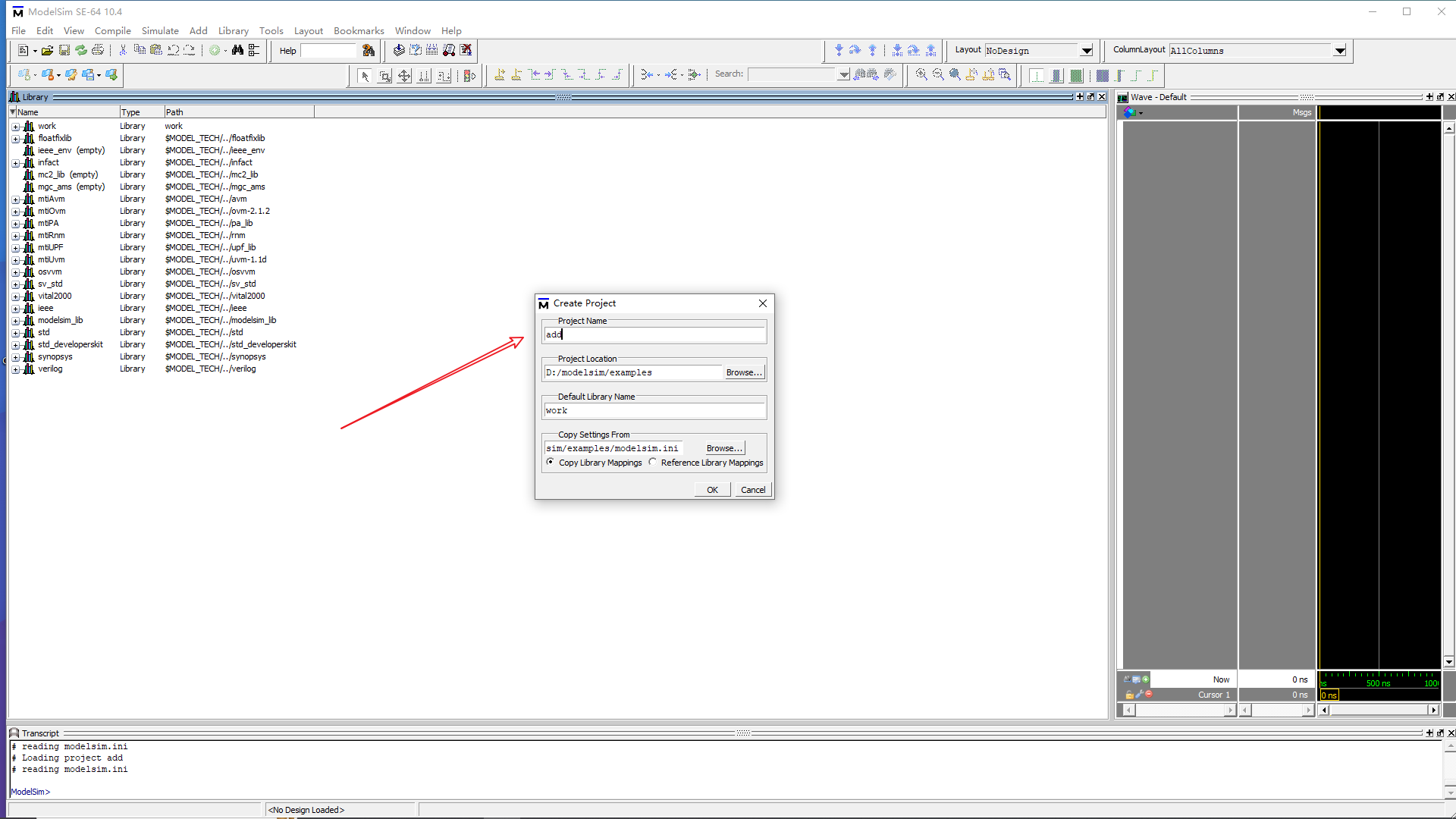
3、选择create new file,创建一个为add4.v的文件
选择文件类型为Verilog
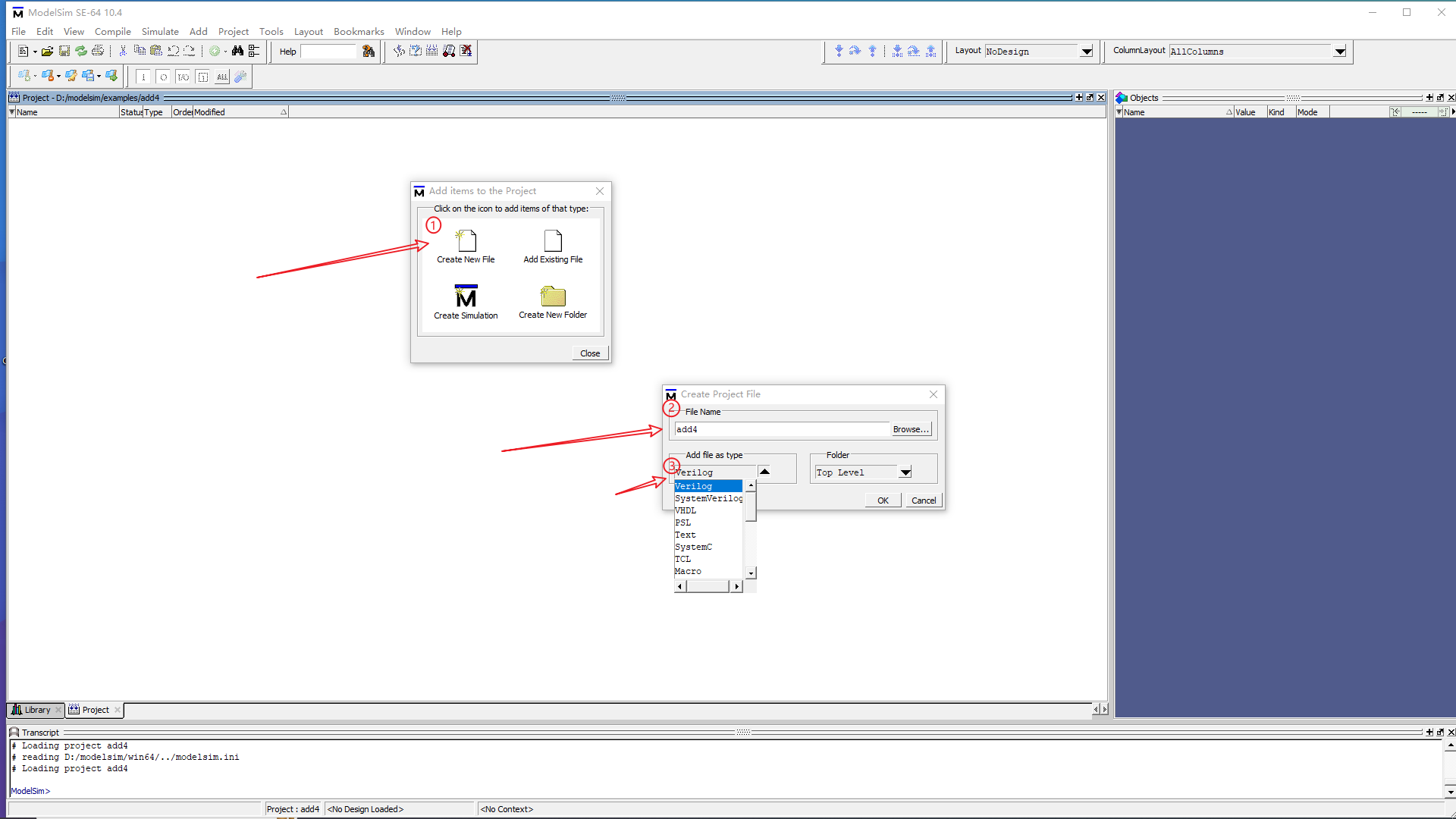
4、右键添加文件add4_test, 重复上述操作即可
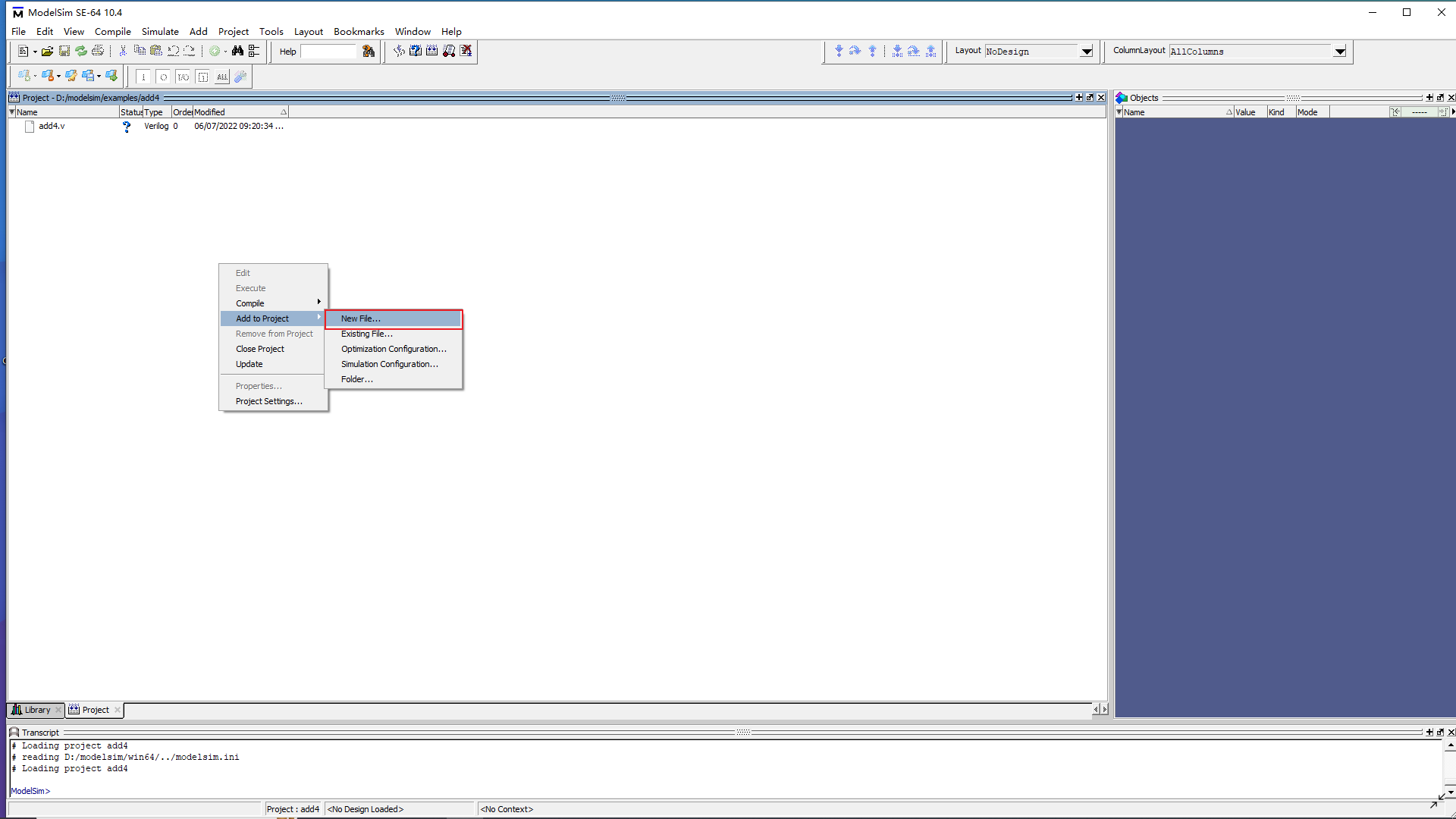
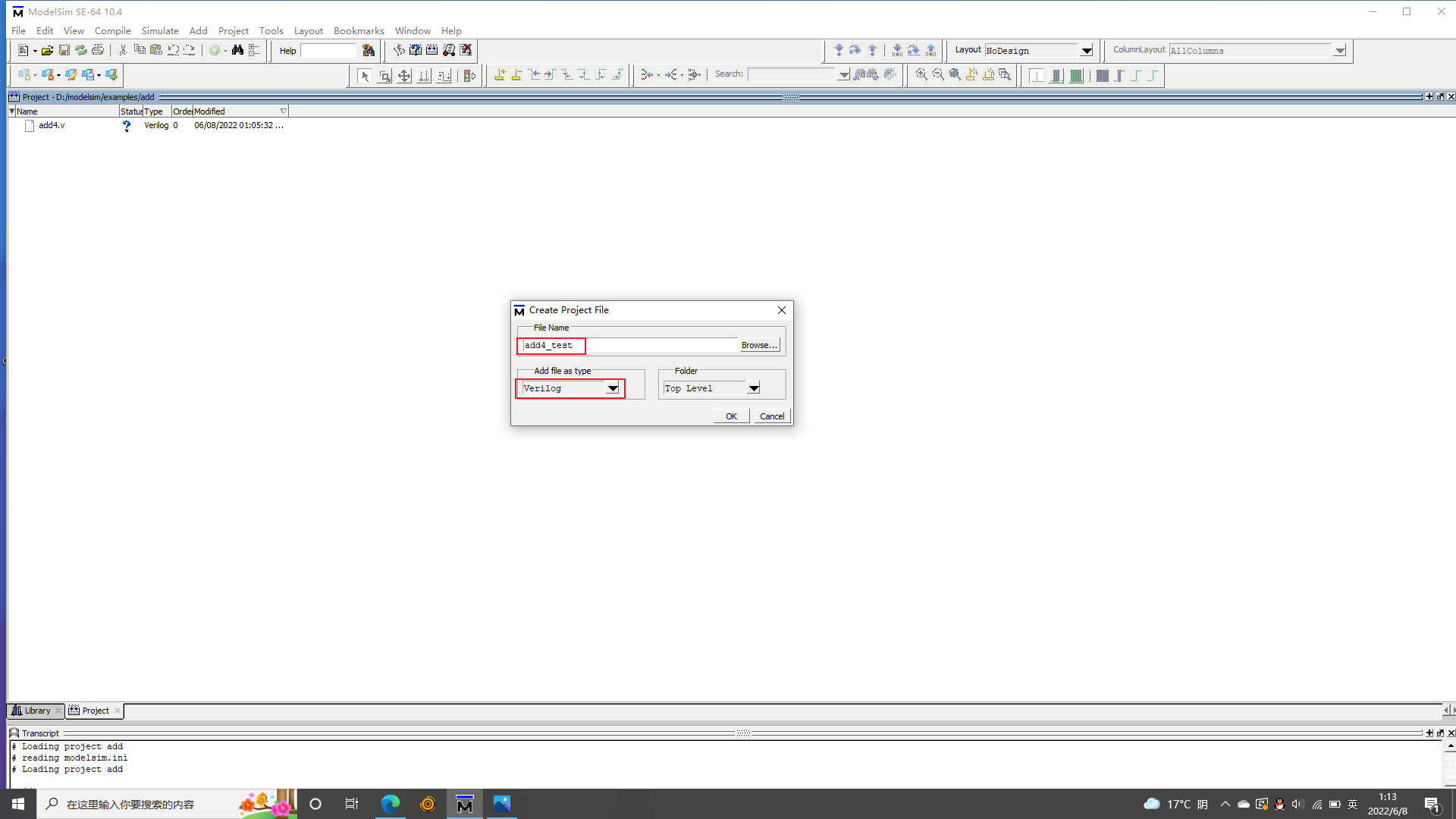
5、双击选中项目,将文章开头的两个代码分别复制到右边的代码框中
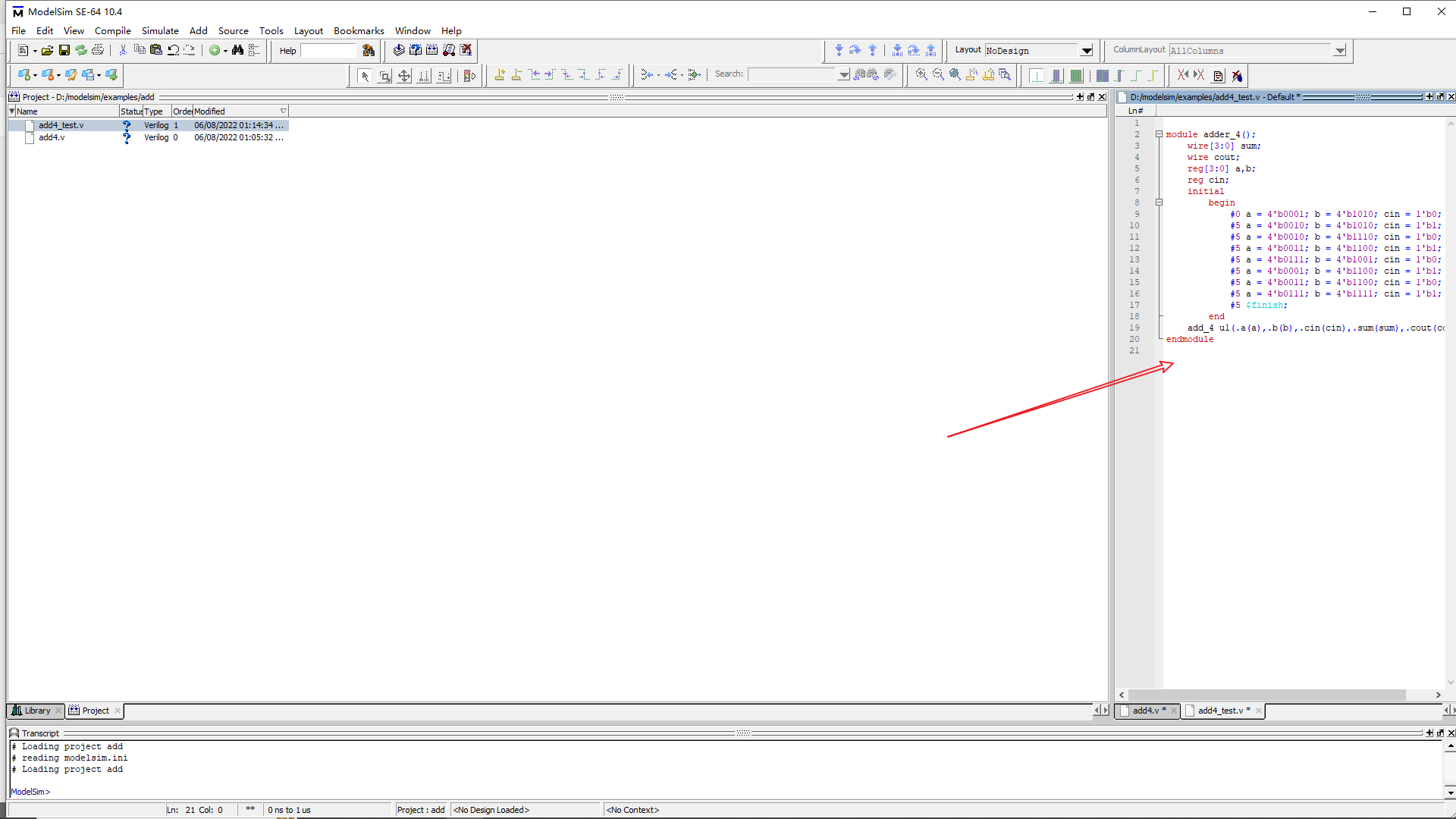
6、点击编译
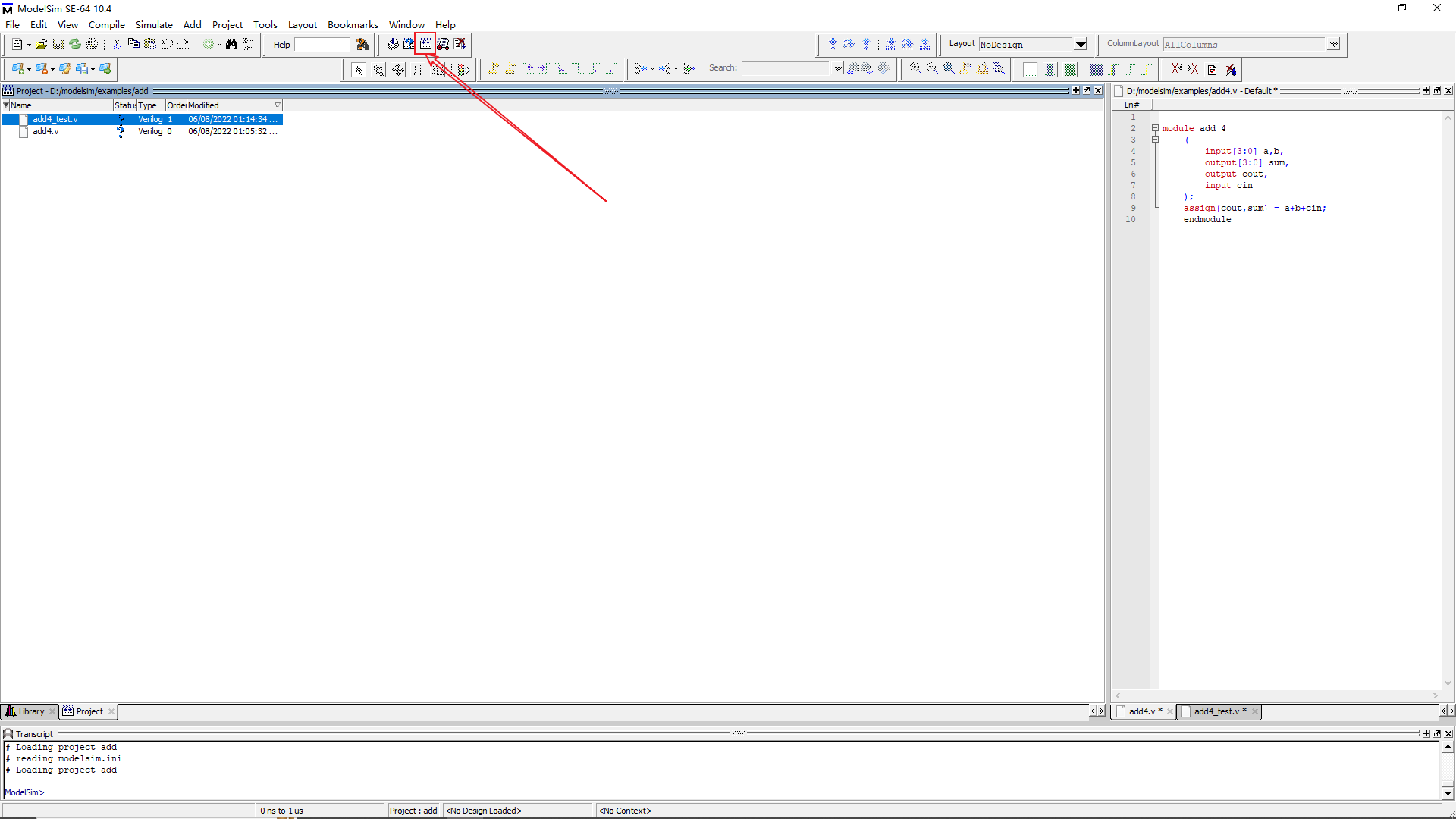
7、编译完成后会显示0错误,0警告
然后就可以进行下一步了
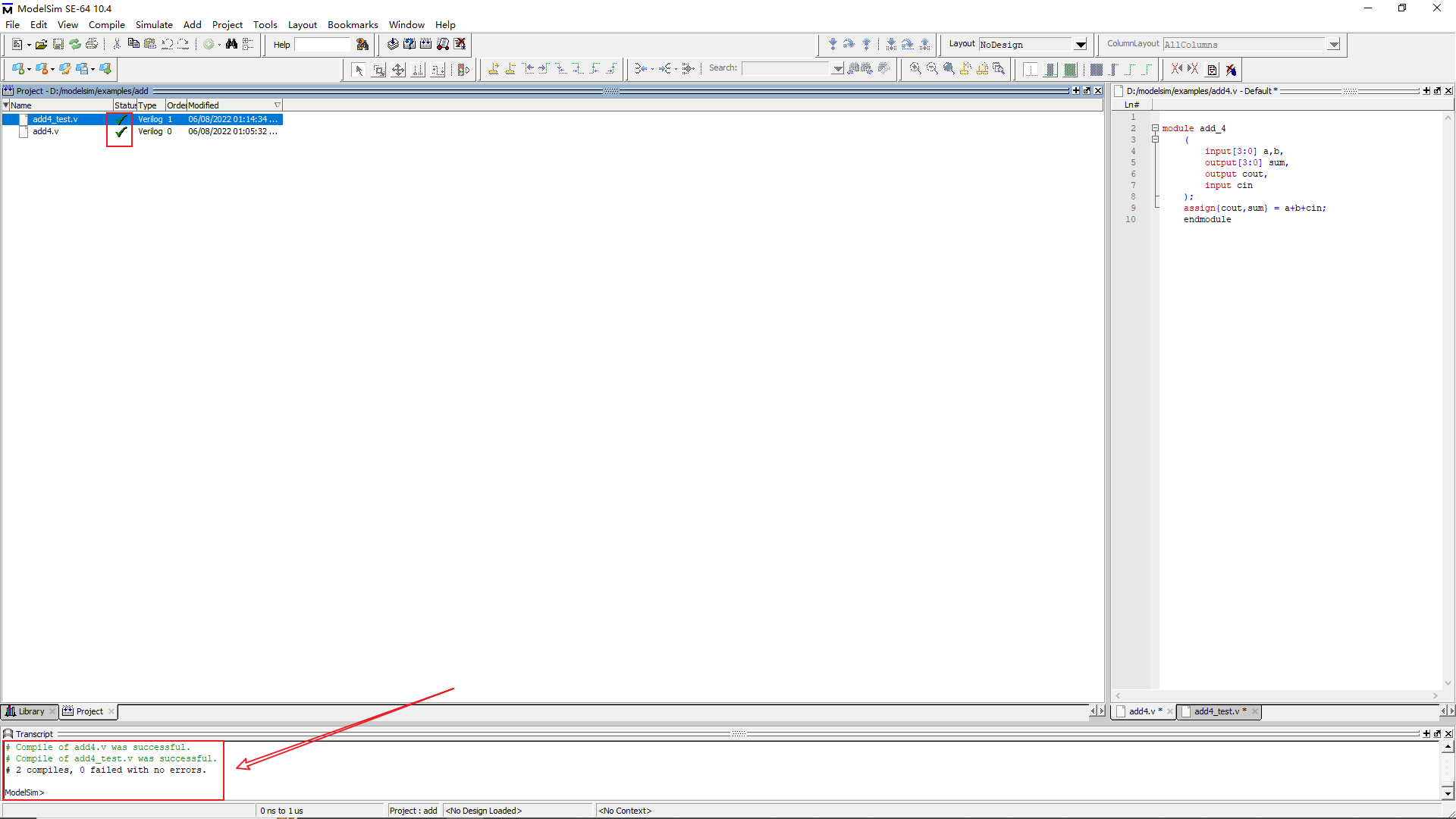
点击Library
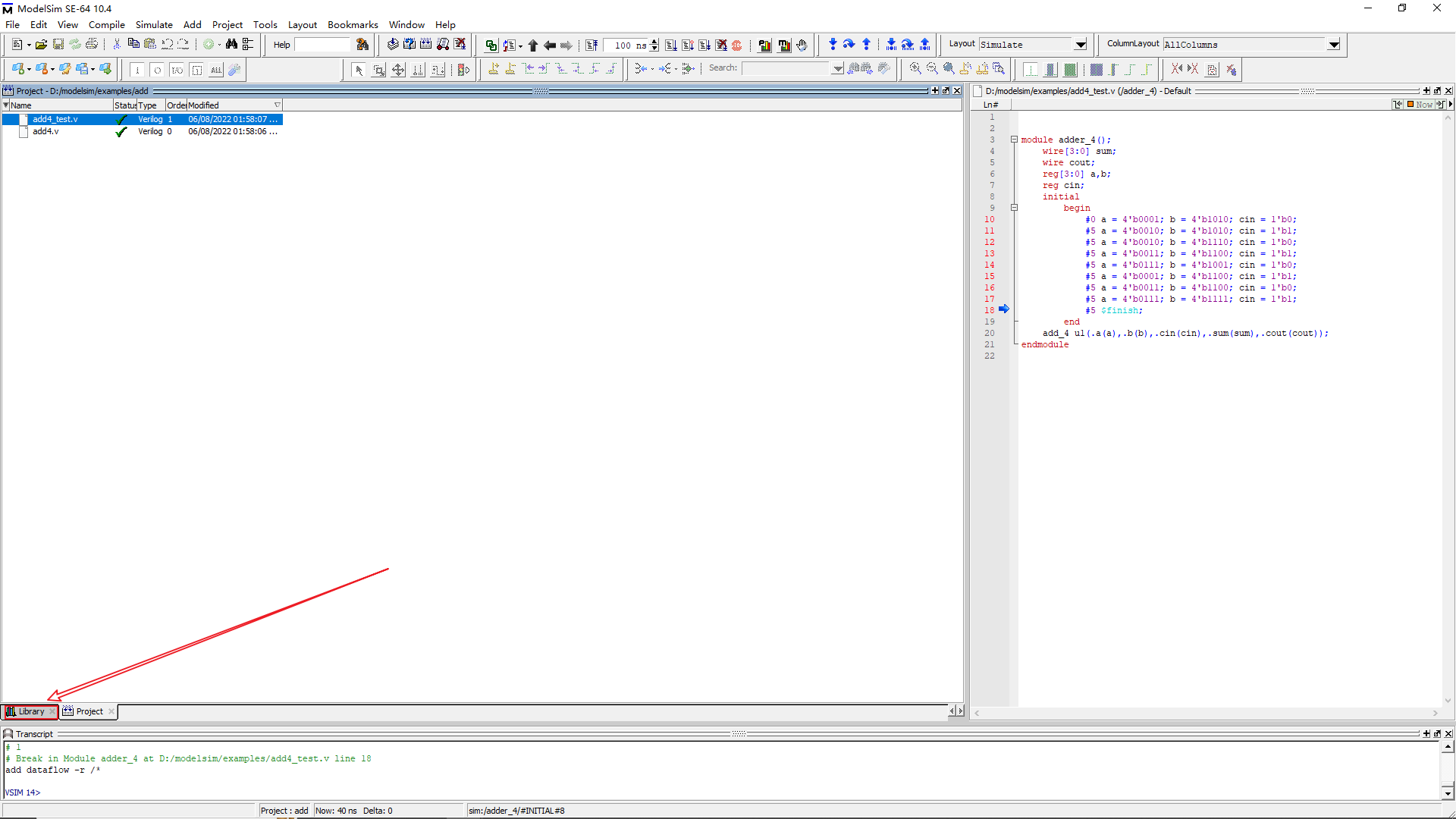
8、进行仿真
展开work的组
右键对测试文件add4_test进行仿真
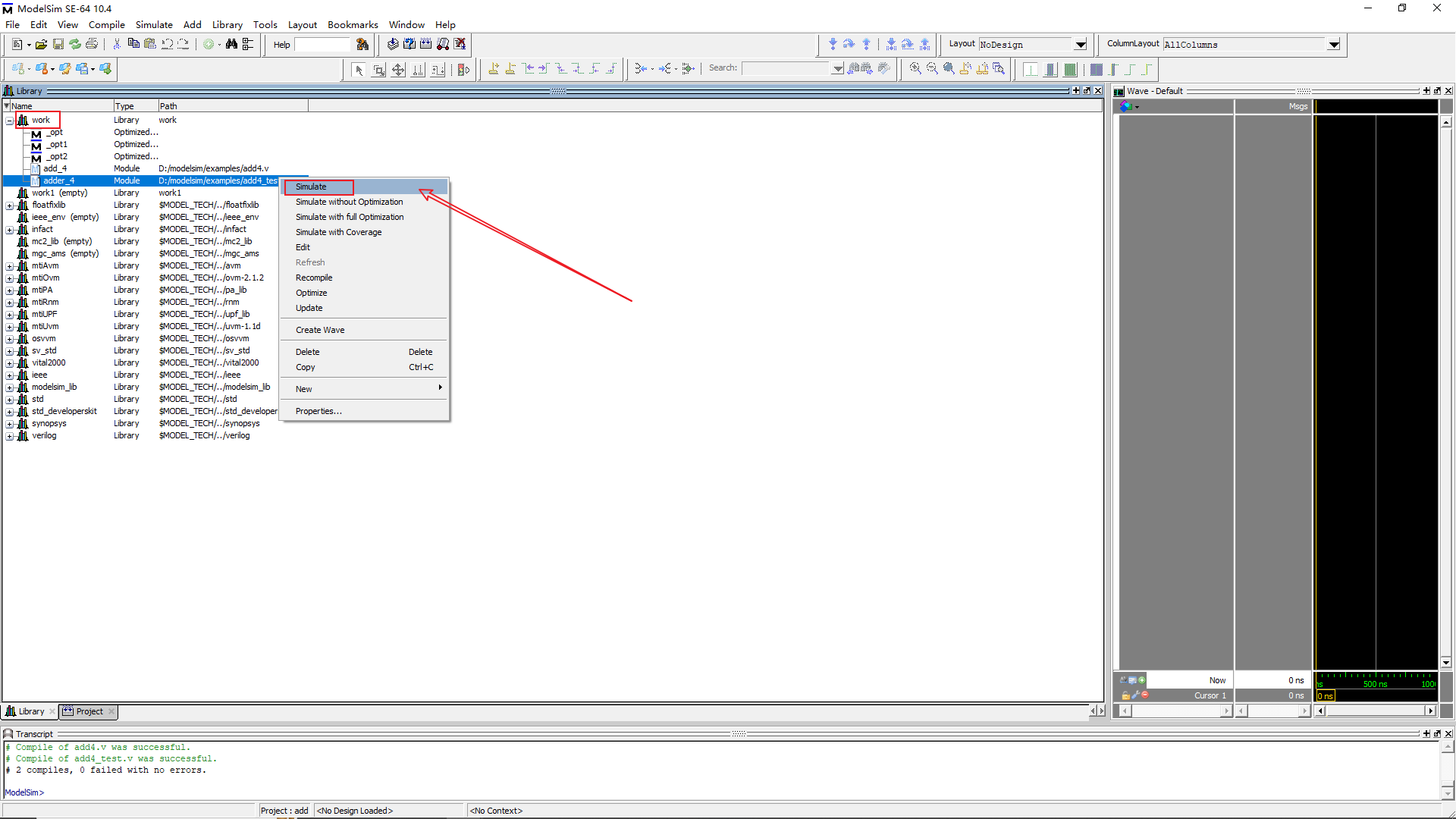
9、将objects下的项目全部选中,拖动到右边wave栏
然后点击仿真
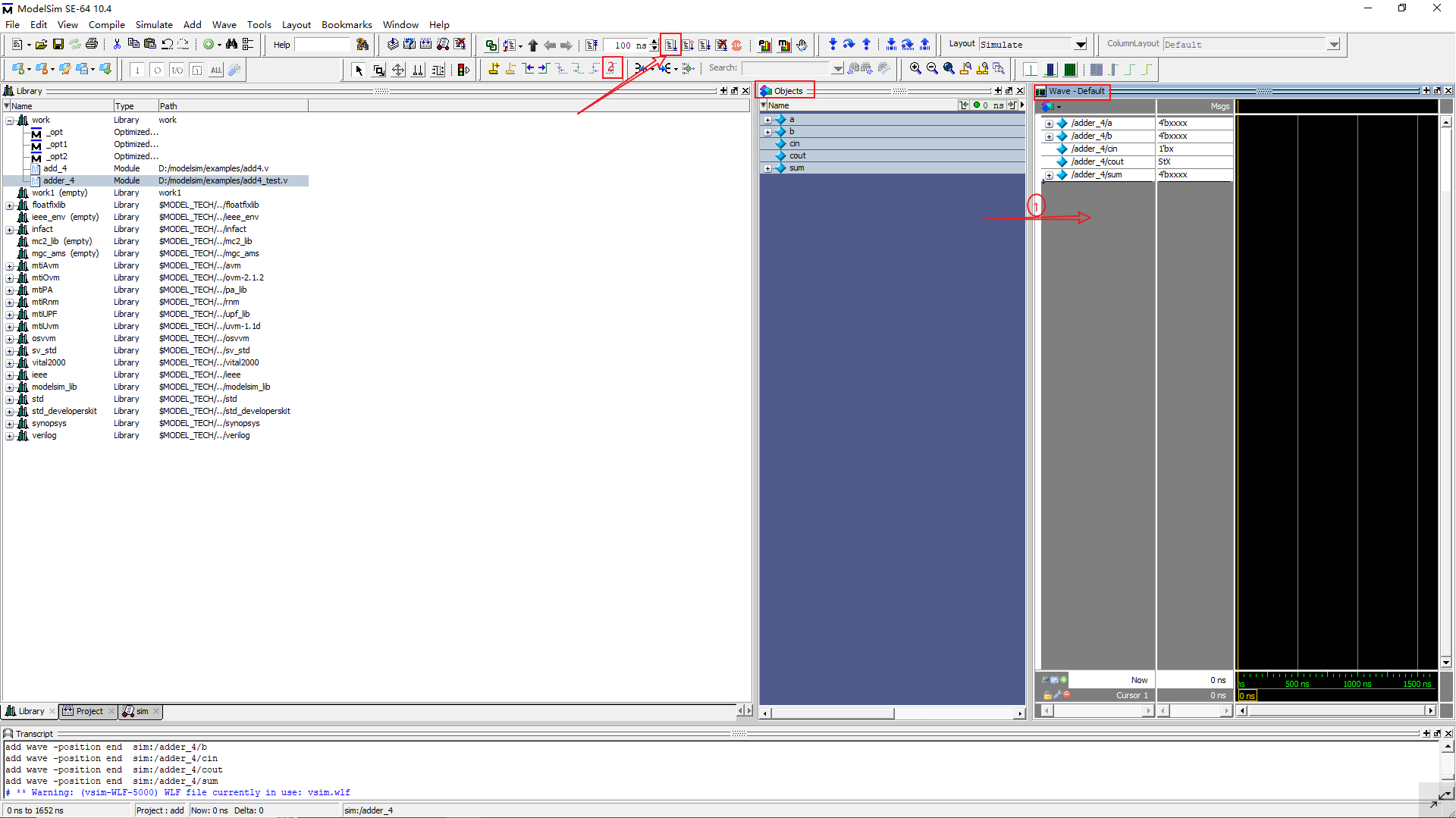
10、点击否
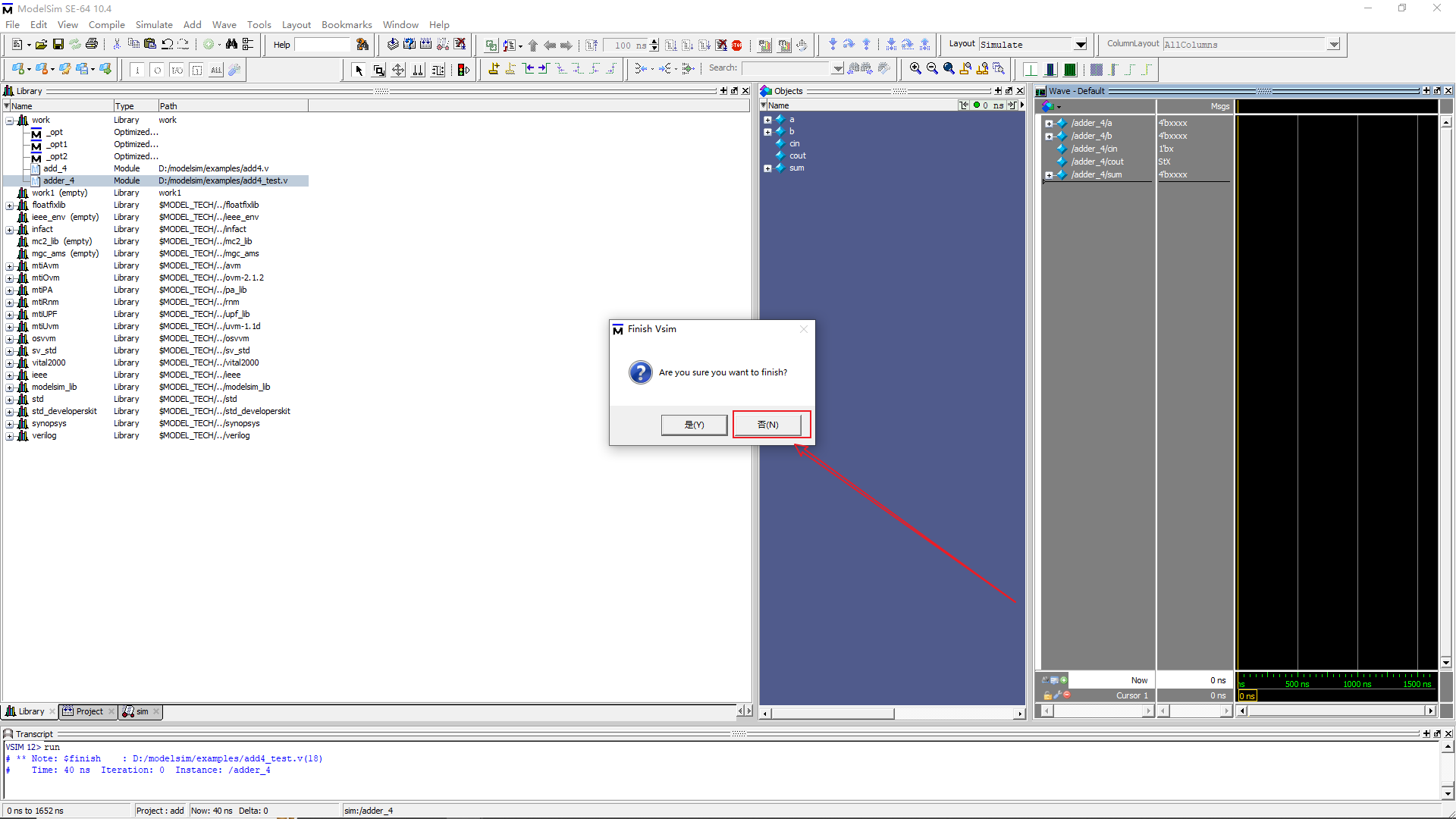
11、波形太小可以点击放大镜
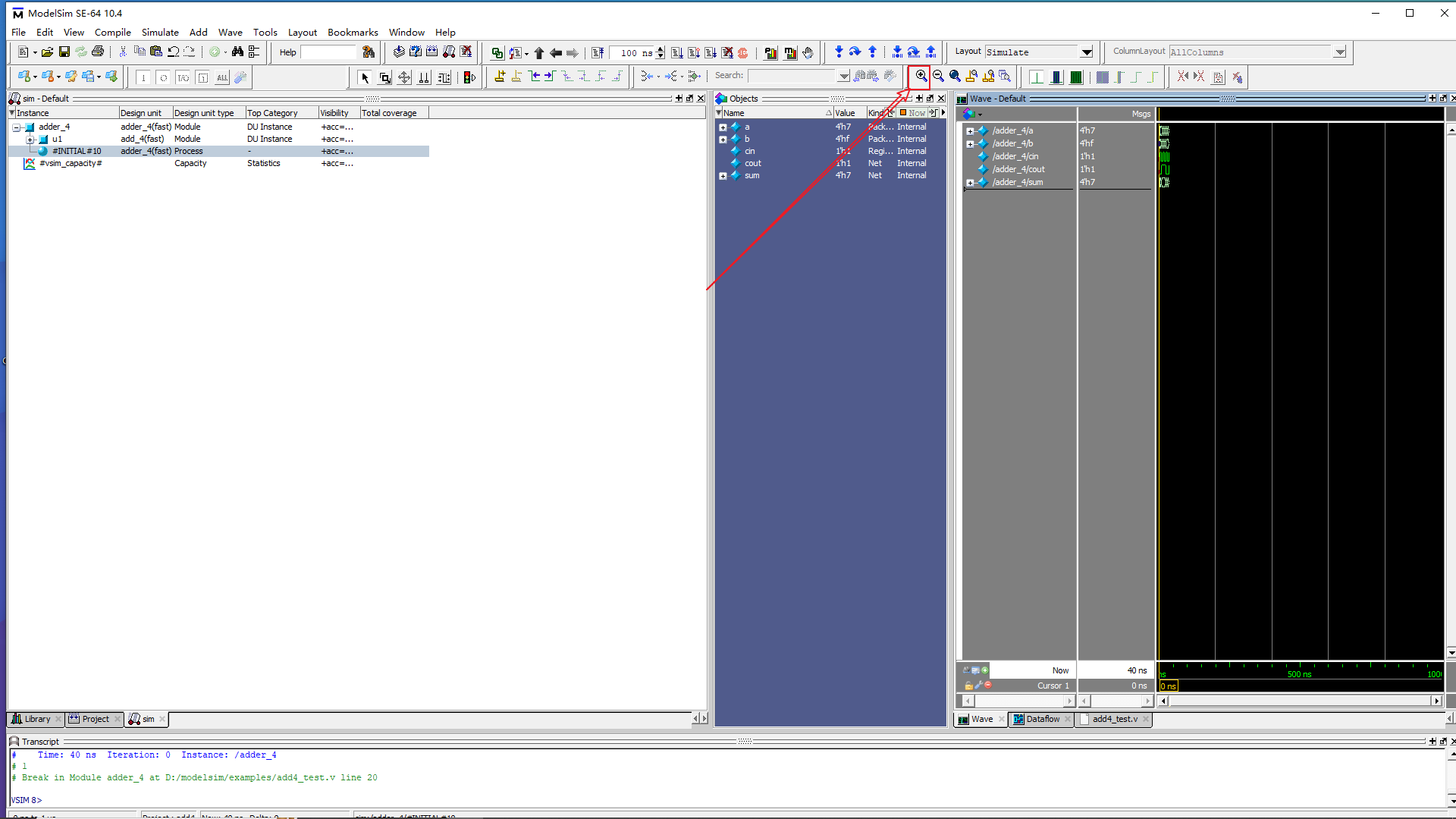
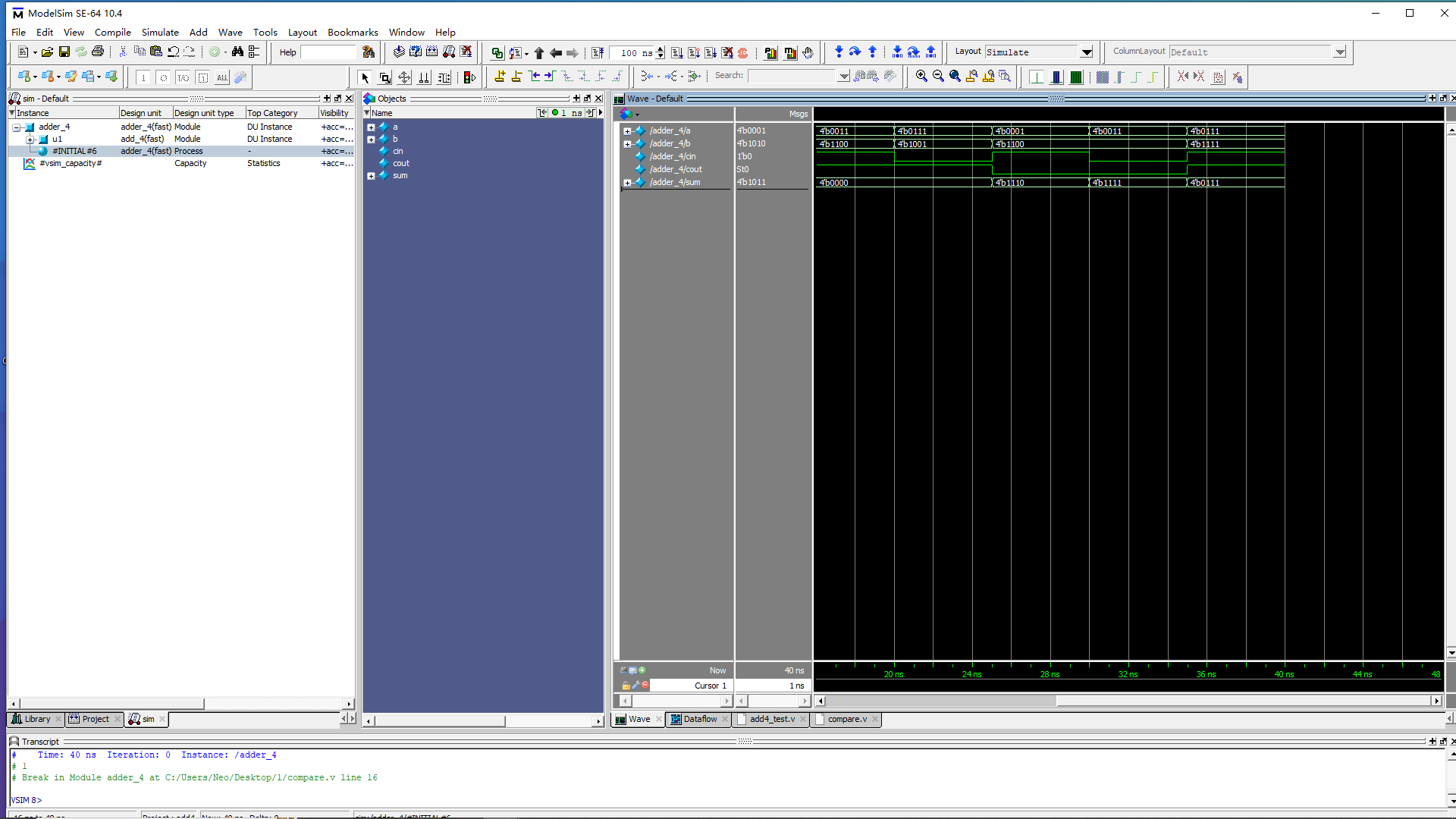
二、嗯,还有电路图
在objects下右键,依次找到Add to --> dataflow --> signals in design,如此便可以调出电路图
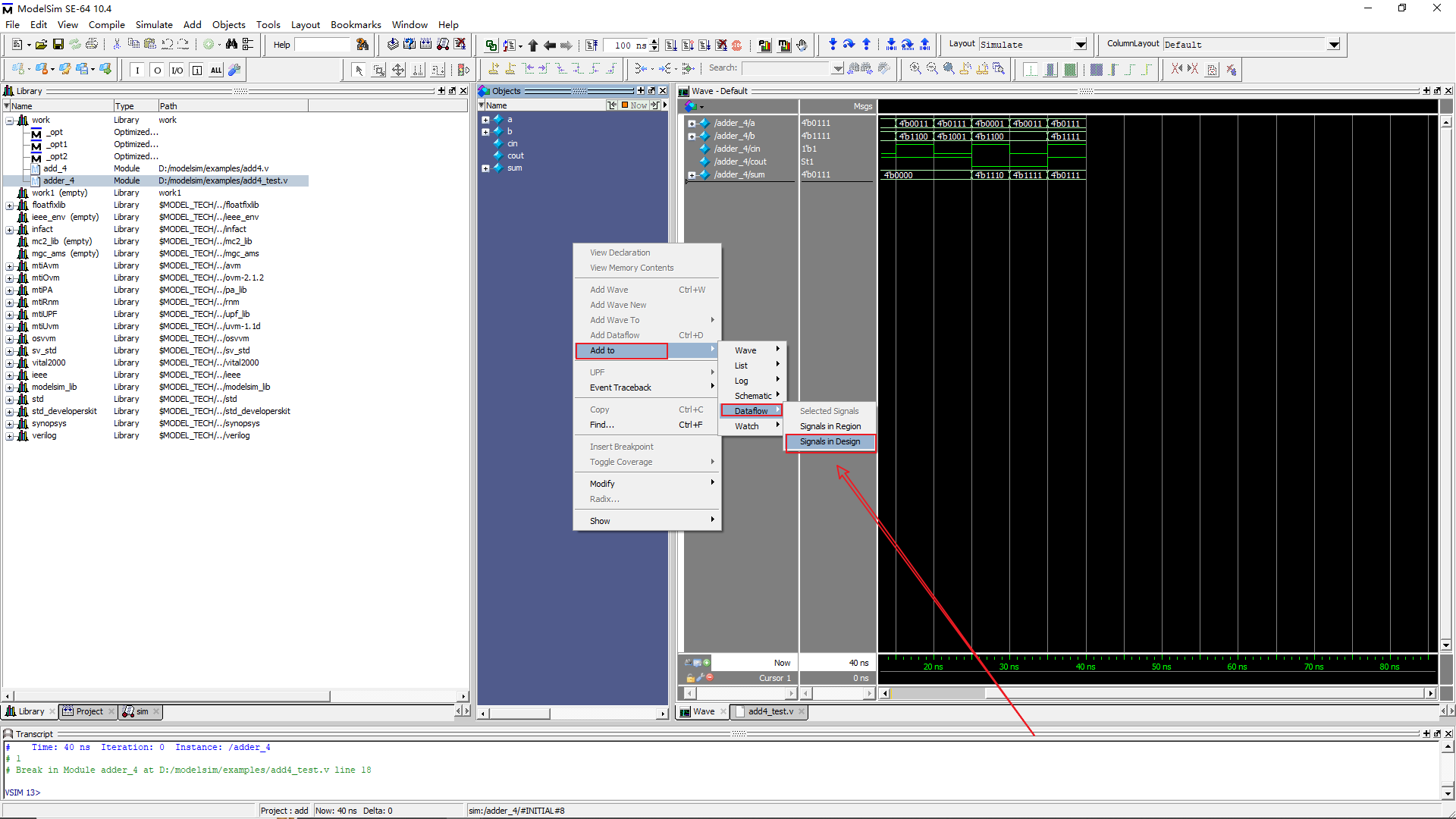
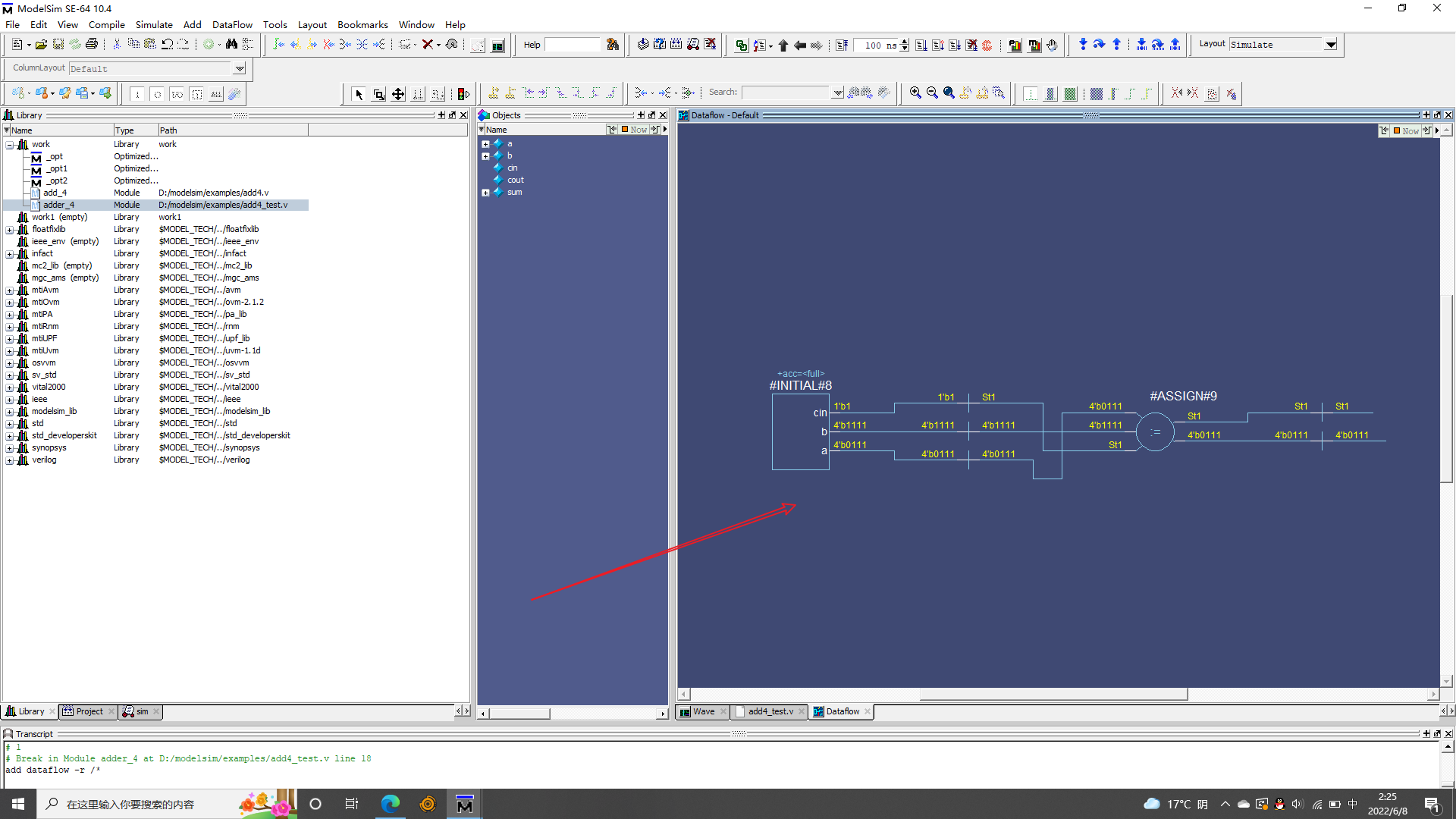
三、最后,大功告成
最后的最后,如果文章对你有帮助的话,还请点个赞,观众姥爷的支持将是我更新最大的动力
声明:本文内容由网友自发贡献,不代表【wpsshop博客】立场,版权归原作者所有,本站不承担相应法律责任。如您发现有侵权的内容,请联系我们。转载请注明出处:https://www.wpsshop.cn/w/我家自动化/article/detail/390918
推荐阅读
相关标签



